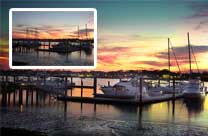当前位置:PS爱好者教程网主页 > PS调色教程 > 教程
Photoshop给甜美的果子妹妹调出好看的蜜糖色,果子美女艺术色彩(7)
时间:2014-07-24 09:37 来源:PS调色教程 作者:美女图片调色 阅读:次
8、按Ctrl + J 把当前曲线调整图层复制一层,不透明度改为:50%,效果如下图。
<图20>
9、创建纯色调整图层,颜色设置为淡青色:#E6FFFB,确定后用黑色画笔把左下角部分涂出来,再把混合模式改为“柔光”,不透明度改为:40%,效果如下图。这一步给图片高光部分增加淡青色。
<图21>
最新教程
推荐教程